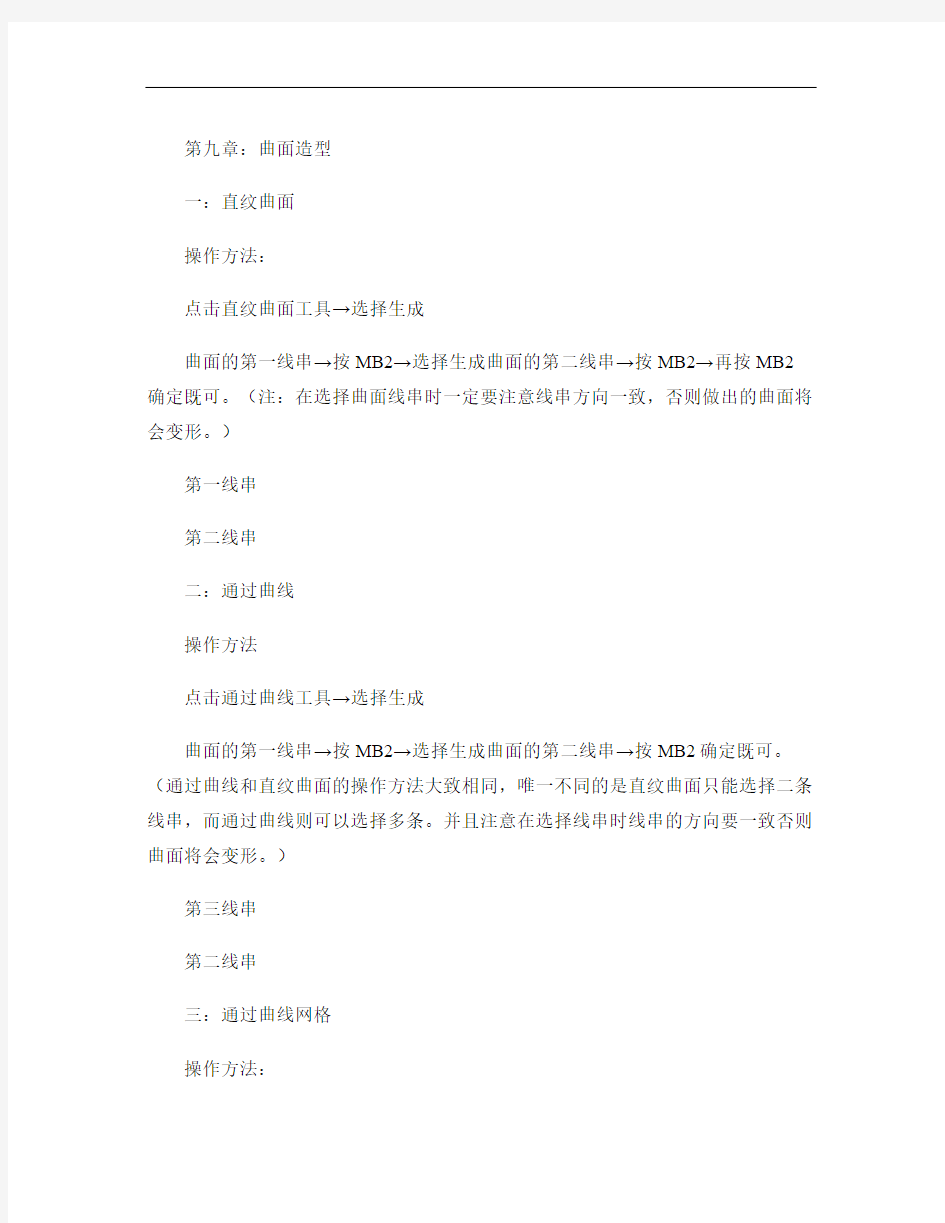
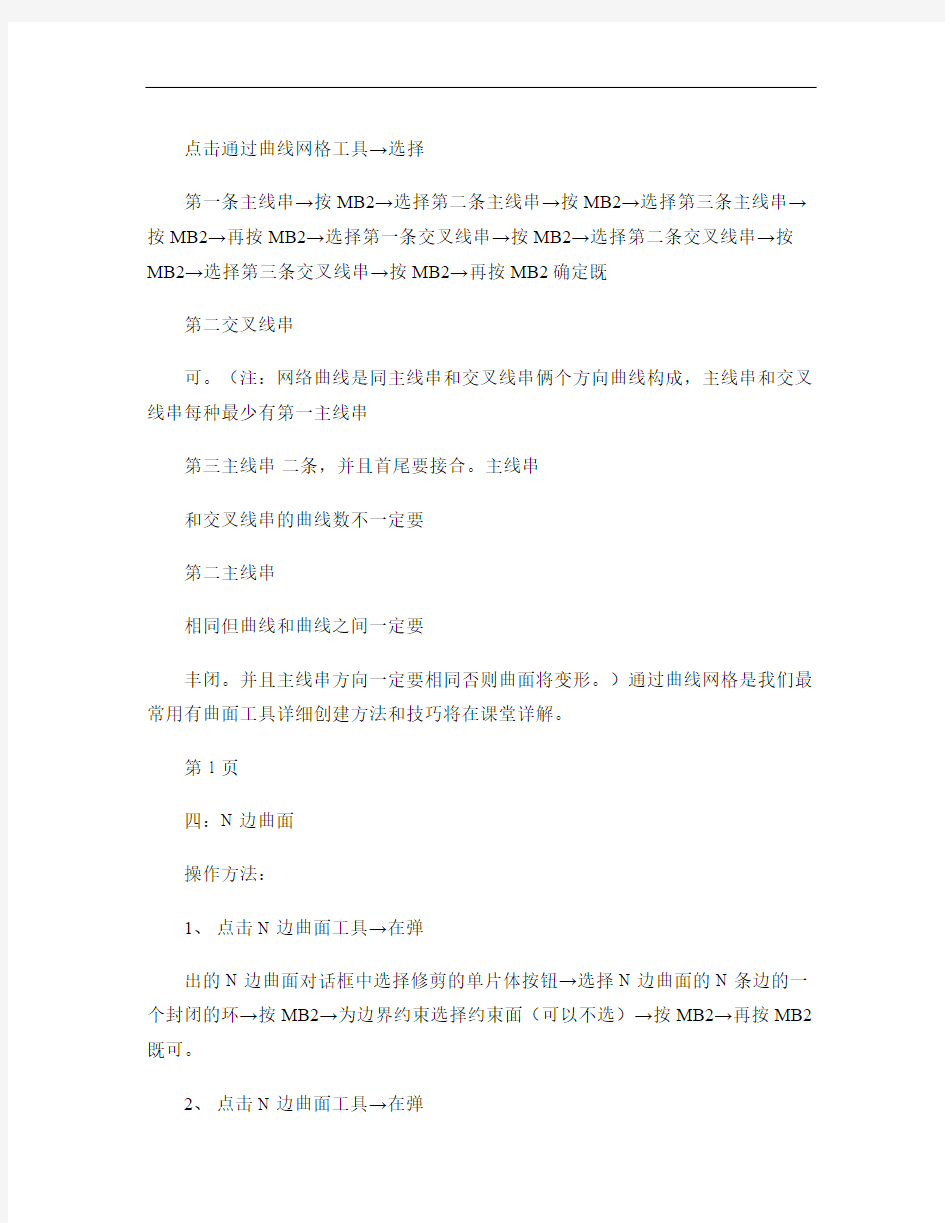
第九章:曲面造型
一:直纹曲面
操作方法:
点击直纹曲面工具→选择生成
曲面的第一线串→按MB2→选择生成曲面的第二线串→按MB2→再按MB2确定既可。(注:在选择曲面线串时一定要注意线串方向一致,否则做出的曲面将会变形。)
第一线串
第二线串
二:通过曲线
操作方法
点击通过曲线工具→选择生成
曲面的第一线串→按MB2→选择生成曲面的第二线串→按MB2确定既可。(通过曲线和直纹曲面的操作方法大致相同,唯一不同的是直纹曲面只能选择二条线串,而通过曲线则可以选择多条。并且注意在选择线串时线串的方向要一致否则曲面将会变形。)
第三线串
第二线串
三:通过曲线网格
操作方法:
点击通过曲线网格工具→选择
第一条主线串→按MB2→选择第二条主线串→按MB2→选择第三条主线串→按MB2→再按MB2→选择第一条交叉线串→按MB2→选择第二条交叉线串→按MB2→选择第三条交叉线串→按MB2→再按MB2确定既
第二交叉线串
可。(注:网络曲线是同主线串和交叉线串俩个方向曲线构成,主线串和交叉线串每种最少有第一主线串
第三主线串二条,并且首尾要接合。主线串
和交叉线串的曲线数不一定要
第二主线串
相同但曲线和曲线之间一定要
丰闭。并且主线串方向一定要相同否则曲面将变形。)通过曲线网格是我们最常用有曲面工具详细创建方法和技巧将在课堂详解。
第 1 页
四:N 边曲面
操作方法:
1、点击N 边曲面工具→在弹
出的N 边曲面对话框中选择修剪的单片体按钮→选择N 边曲面的N 条边的一个封闭的环→按MB2→为边界约束选择约束面(可以不选)→按MB2→再按MB2既可。
2、点击N 边曲面工具→在弹
出的N 边曲面对话框中选择多个三角补片→选择N 边曲面的N 条边的一个封闭的环→按MB2→为边界约束选择约束面(可以不选)→按MB2→再按MB2确定既可。(详细操作方法课堂详解)
修剪单片
封闭环
约束面
三角补片
封闭环
约束面
五:扫描曲面
操作方法:
点击扫描曲面工具→选择第一条
引导线→按MB2→选择第二条引导线→按MB2→选择第三条引导线→按
MB2→选择第一条剖面线串→按MB2→选择第二条剖面线串→按MB2→选择第三线剖面线串→按MB2→再按
引导线MB2确定既可。(注:引导线串最多只能选三条最少选一条,剖
面线串最少可以选一条最多可以选无数条。)详细操作技巧课堂详解
六:整体突变
操作方法:
点击整体突变工具→指定矩形第一角点→指
定矩形对角点→在弹出的整体突变形状控制对话框里拖动滑尺来调整变形的位置、大小、方向等→按MB2确定既可。(滑尺拖动技巧课堂详解)变形控制滚动条
第 2 页
变形方向、位置
矩形对角点
七:四点曲面
操作方法:
点击四点曲面工具→指定Specify Surface Corner #1
(曲面第一点→指定Specify Surface Corner #2 (曲面第二点→指定Specify Surface Corner #3 (曲面第三点→指定Specify Surface Corner #4 (曲面第四点
→Apply or use MB2 to Create Surface (按MB2确定既可。)
第一点
第三点第四点
八:片体加厚
操作方法:
点击片体加厚工具→选择要加厚的片
体→在弹出的片体加厚对话框中输入
加厚的距离→按MB2确定既可。(注:在输入加厚距离时要先看好加厚的箭头方向,如果要往箭头方向加厚就输正值,如果往箭头反方向加厚就输负值)
灰色为加厚而创建出的实体橙色为加厚片体
体
九:片体到实体附助
操作方法:
点击片体到实体附助工具→选择目
标片体→选择工具片体→输入加厚距离→按MB2确定既可。(注:在输入加厚距离时要先看好加厚的箭头方向,如果要往箭头方向加厚就输正值,如果往箭头反方向加厚就输负值)片体对实体附助与片体加厚大致相同,唯一不同的是片体加厚只能为一个单独的片体加厚,而片体到实体附助可以同时为几个片体一起加厚并且把几个片体合并成为一个片体。
橙色为加厚片体体
目标片体
十:补片体
操作方法:
点击补片体工具→选择要修补的目标实体
→选择要修补的工具片体→按MB2→选择
工具面(要修补的面如果无法选择时可以不选)→按MB2确定既可。(注:补片体在我们平时建模过程中极乎用不到,但是分模或编程的过种过中就比较常用。因为由于在产品设计过种中曲面做的不光滑或不顺的情况下在分模后前后模仁会出现一些面不能够正常选择倒致无法创建刀路,
这时我们就需要用补片体另外把不能选择的那些片重新补上一个新面。就可以选择了。)
第 3 页
十一:艺术曲面1×1
操作方法:
点击艺术曲面1×1工具→
十二:艺术曲面1×2
操作方法:
点击艺术曲面1×1工具→
十三:艺术曲面2×0
操作方法:
点击艺术曲面1×1工具→
十四:艺术曲面2×2
操作方法:
点击艺术曲面1×1工具→
十五:艺术曲面N ×N
第 4 页
第十章:曲面编辑
一:桥接曲面
操作方法:
点击桥接曲面工具→选择要桥接的第一面(要从那条边桥接就选那条边)→选择要桥接的第二面(要
从那条边桥接就选那条边)→按MB2→再按MB2确定既可。(注:在选择主面时要注意主面方向。使用技巧及边界控制课堂详解)
桥接结果
第二主面
二:过渡曲面
操作方法:
点击过渡曲面工具→选
择第一剖面→按MB2→再选择第二剖面→按MB2→选择第三剖面→按MB2→再按MB2确定既可。(注:过渡曲面和桥接曲面极其相近,不同是过渡曲面可以同时选多个剖面而桥接曲面只能选二个。)
过渡曲面
第二剖面
三:延伸曲面
操作方法:
1、相切的:
点击延伸曲面工具→在弹出的延伸类型对话框中选择相切的→在弹出
长度延伸面的长度控制对话框中选
择固定长度或面分数→
延伸边选择要延伸的面→再选
择要延伸面上的延伸边缘→输入延伸长度按MB2确定既可。
第 5 页
2、垂直于曲面:
点击延伸曲面工具→在弹出的延伸类型对话框中选择垂直于曲面→选择要延伸的曲面→选择曲面上的曲线(垂直的曲线)→输入延伸距离→按MB2确定既可。(注:在输入延伸距离和延伸角度时要注意箭头方向,如果往箭头方向延伸就输正值,如果往箭头反方向就输负值) 3、有角度的:
点击延伸曲面工具→在弹出的延伸类型对话框中选择有角度的→选择要延伸的曲面→选择曲面上的曲线(延伸曲线)→输入延伸距离和延伸角度→按MB2确定既可。(注:在输入延伸距离和延伸角度时要注意箭头方向,如果往箭头方向延伸就输正值,如果往箭头反方向就输负值) 4、圆的:
点击延伸曲面工具→在弹出的延伸类型对话框中选择圆的→在弹出的长度控制对话框中选择固定长度或面分数→选择要延伸的面→选择要延伸的边→输入延伸距离→按MB2确定既可。(注:圆的与相切的操作方法相同但创建的延伸曲面结果并不相同,相切的是创建一个与延伸面相切的曲面而圆的是创建一个于延伸面相同曲率的曲面。)
延伸边
延伸结果
延伸结果延伸边
延伸面
延伸边
延伸结果
四:规律延伸
操作方法:
1、面:(一般规律方式)
点击规律延伸工具→选择要延伸的基本线串(延伸的曲面边)→按MB2→再选择引用面(延伸方向)→按MB2→在规律延伸对话框中规律指定方式选项里选择一般→在规律延伸对话框中指定长度→通过规律函数(螺旋线时已讲这里就不再重复)创建长度→输入延伸长度→按MB2→在规律延伸对话框中指定角度→通过规律函数(螺旋线时已讲这里不再重复)创建角度→输入延伸角度→按MB2→再按MB2确定既可。 2、失量:(一般规律方式)
点击规律延伸工具→选择要延伸的基本线串(延伸的曲面边)→按MB2→再选择失量(延伸方向)→按MB2→在规律延伸对话框中规律指定方式选项里选择
一般→在规律延伸对话框中指定长度→通过规律函数(螺旋线时已讲这里就不再重复)创建长度→输入延伸长度→按MB2→在规律延伸对话框中指定角度→通过规律函数(螺旋线时已讲这里不再重复)创建角度→输入延伸角度→按MB2→再按MB2确定既可。 3、动态规律方向延伸
点击规律延伸工具→选择要延伸的基本线串(延伸的曲面边)→按MB2→再选择失量(延伸方向)→按MB2→在规律延伸对话框中规律指定方式选项里选择动态→通过鼠标拖动来创建延伸长度与延伸角度→按MB2确定既可。(注:动态只是规律延伸长度与角度控制方式里的一种控制方式而不是一种延伸类型。在面与失量这二种延伸类型里都可以用动态规律方式来控制延伸长度与延伸角度。请匆误解,鼠标拖动技巧课堂详解。)
引用面
规律方式
失量
延伸边
规律方式
五:轮廓线弯边
操作方法:
1、基本尺寸
点击轮廓线弯边工具→
弯边相切面
在弹出的轮廓线弯边对话框中选择基本尺寸按钮→选择一条曲
线或一条边(弯边边缘)→按MB2→选择
弯边半径
面(弯边相切的面)→定义方向失量(弯边方向)→按MB2→在轮廓线弯边对话框中输入弯边半径→在轮廓线弯边对话框中动态规律选项里选择长度
弯边边缘
和角度→通过拖动鼠
标来创建弯边的长度与角度(拖动方法如同规律延伸,课堂详解)→按MB2确定既可。 2、绝对间隙
点击轮廓线弯边工具→在弹出的轮廓线弯边对话框中选择绝对间隙→选择现有轮廓线弯边特征→按MB2→选择一个面(弯边相切面)→按MB2→定义方向失量(弯边方向)按MB2→在轮廓线弯边对话框中输入弯边半径与间隙→在轮廓线弯边对话框中动态规律选项里选择长度和角度→通过拖动鼠标来创建弯边的长度与角度(拖动方法如同规律延伸,课堂详解)→按MB2确定既可。
3、视觉差
点击轮廓线弯边工具→在弹出的轮廓线弯边对话框中选择视觉差→选择现有轮廓线弯边特征→按MB2→选择一个面(弯边相切面,此面不可为弯边特征)→按MB2→定义方向失量(弯边方向)按MB2→在轮廓线弯边对话框中输入弯边半径与间隙→在轮廓线弯边对话框中动态规律选项里选择长度和角度→通过拖动鼠标来创建弯边的长度与角度(拖动方法如同规律延伸,课堂详解)→按MB2确定既可。
操作方法:
点击偏置曲面工具→选择要偏置的对
像→在弹出的偏置曲面对话框中输入偏置距离→按MB2确定既可。(注:此偏置曲面与通过其它方法偏移出的曲面不同,此偏置的对象如果是圆弧状的,偏置出的曲面将会跟据原曲面的规律变化。)
七:修剪片体
操作方法:
1、保留的:
点击修剪片体工具→选择要修剪的对象→选择修剪边界→在弹出的修剪片体对话框中选择保留的→按MB2确定既可。(注:在选择修剪对象时注意,鼠标点击的部位就将是要保留的) 2、舍弃的:
点击修剪片体工具→选择要修剪的对象→选择修剪边界→在弹出的修剪片体对话框中选择舍弃的→按
MB2确定既可。(注:在选择修剪对象时注意,鼠标点击的部位就将是要舍弃的)
修剪对象,选择位置在边界外
修剪对象,选择位置在边界内
八:修剪与延伸
操作方法:
点击修剪与延伸工具→选择要延伸曲面的边→输入延伸距离→按MB2确定既可。
延伸的曲面边
操作方法:
点击圆角曲面工具→
圆角起点方向圆角起点选择要圆角的第一
曲面→在弹出的法
第一面方向向对话框里选择是
(如果法向不对就选择否)→选择要圆角的第二曲面→在弹出的法向对话框里选择是(如果法向不对就选择否)→选
择脊线→在创建选
项时选择是否创建圆和是否创建曲线第二面方向
圆角终点
→按确定→在横截
面对话框中选择横截面类型为圆的(圆角类型包括圆的和二次此教案以圆的为例二次将在课堂上详解)→在圆角类型对话框里选择恒定圆角(圆角类型包括恒定圆、线性圆角、S 型圆角、一般圆角。此教案以恒定圆角为例其它类型课堂详解。)→指定圆角起点→输入圆角半径→按确定→在弹出的方向对话框里选择是(如果方向不正确就选择否)→指定圆角终点→在弹出的圆角点满意对话框中选择是既可(如果点不正确就否进行修改)。
十:中间面
操作方法:
点击中间面工具→选择第一面→按MB2→选择第二面→按MB2确定既可。(注:第一面与第二面必需是平行或同中心圆弧面)
十一:样式圆角
操作方法:
1、规律:
点击样式圆角工具→在弹出的样式圆角对话框选择规律→选择圆角第一面→按MB2→选择第二面→按MB2→选择中心曲线→按MB2→选择脊线(可不选)→按MB2→按MB2→再按MB2→在样式圆角对话框中输入圆角半径、选择边界约束
→按MB2确定既可。(注:可以点击倒转倒圆方向来改变圆角方向。本例中中心曲线与脊线为同一条曲线)
中心曲线
不同圆角方向的圆角效果
不同圆角方向的圆角效果
半径边界约束
第二面
不同圆角方向的圆角效果
2、曲线:
点击样式圆角工具→在弹出的样式圆角对话框中选择曲线→为圆角选择第一面→按MB2→为圆角选择第二面→按MB2→为圆角选择第一条边→按MB2→为圆角选择第二条边→按MB2→选择圆角脊线(可以不选)→按MB2→按MB2→再按MB2→点击倒转倒圆方向来改变圆角方向→按MB2确定既可。
边界约束
第二边
不同圆角方向的圆角效果不同圆角方向的圆角效果不同圆角方向的圆角效果第二面
3、配置文件:
点击样式圆角工具→在弹出的样式圆角对话框中选择配置文件→为圆角选择第一面→按MB2→为圆角选择第二面→按MB2→选择圆角轮廓曲线→按MB2→选择圆角中心线→按MB2→按MB2→再按MB2→选择边界约束→点击倒转倒圆方向来改变圆角方向→按MB2确定既可。(注:配置文件型样式圆与曲线型样式圆角大致相同唯一不同的是曲线圆角要确定圆角的二条边,而配置文件只需要一条轮廓。也可以说是曲线圆角的圆角边不同而配置文件圆角的二条边是相同的。)
不同圆角方向的圆角效果
中心线
轮廓线
边界约束
第二面
不同圆角方向的圆角效果不同圆角方向的圆角效果
十二:样式拐角
操作方法:
点击样式拐角工具→选择第一圆角面→选择第二圆角→选择第三圆角→选择基本平面→按
MB2→再按MB2确定既可。
第一圆角面
第二圆角面
第三圆角面
拐角效果
十三:样式扫描
操作方法:
点击样式扫描工具→选择引导线串→按MB2→再按MB2→选择剖面线串→按MB2→再选择
剖面线串→按MB2→再按MB2→拖动手柄以调整剖面位置与方位→再MB2确定既可。(注:样式扫描引导线最多可以选二条,此教案以一条为例,其它课堂详解,手柄拖动课堂详解。)剖面线1 剖面线1
引导线
手柄
十四:曲面变形
操作方法:
点击曲面变形工具→选择要变形的曲面→按MB2→在弹出的曲面变形对话框中拖动滑尺来
改变曲面形状以及大小→按MB2确定既可。(滑尺拖动技巧与整体突变操作方法相同,课堂详解)
十五:变换片体
操作方法:
点击变换片体工具→选择
要变换的对象→指定一个变换中心点→在变换曲面对话框中选择变换类型(比例、旋转、平移)→用鼠标拖动滑尺来变换片体方向,大小,位置
《UG模具设计》教学大纲 一、课程的性质、地位与任务 本课程是模具设计与制造专业的一门专业基础课程,其功能是:旨在运用项目导向与任务驱动的理念,按照“工学结合”的模式,使学生通过运用UG软件,用计算机来完成模具设计以及模具零件工程制图输出等问题。用三维形式完成常用产品的模具设计及装配,解决典型塑料零件或五金机械零件的模具结构设计,并具备有较强的社会能力、方法能力、专业能力和良好职业素养。该课程的基础是需要学生掌握常用机械零件的加工工艺、计算机、机械制图、数控机床编程与操作等知识。 二、教学基本要求 掌握UG工程软件的基本操作方法与技巧;熟练掌握实体建模功能;掌握曲面建模的基本方法;熟练掌握模具结构与制作;掌握模具设计方法及各命令操作。 本课程是一门应用性、实践性很强的课程,灵活、三维想象丰富且与材料学,模具结构、加工设计工艺,注塑模具工艺等有相关关联。因此,在学习过程中,要边学理论边实践。 教学过程中,以理论为辅、实践为主。多训练学生的分析、动手能力。由于本课程的特殊性,授课与实验应交叉进行,最好以边讲解,边实践的模式引导学生学习。因此,后面的学时安排虽然分为授课与实验两部分,但建议不要严格区分;讲授与操作结合,以学生能掌握好为主。
四、教学内容与学时安排 第一章模具基础知识……2学时 本章教学目的与要求:了解模具塑料基础与注塑模具的结构组成;掌握注塑模具的一般类别与注塑成型工艺;了解注塑模CAD技术与UG NX 8.0/Mold Wizard。 重点与难点:注塑模具的结构组成 第一节模具塑料基础 一、塑料的概述 二、塑料的分类 三、塑料的性能 第二节注塑模具的结构组成 一、塑料模具的成型零件 二、塑料模具的结构零件 第三节注塑模具的一般类别 一、塑料模具的模架类型 二、塑料模具的分类 第四节注塑成型工艺 一、注塑成型工艺原理 二、注塑成型工艺过程 三、注塑成型工艺参数 第五节注塑模CAD技术 一、模具CAX技术 二、塑料模具CAD技术 第六节 UG NX 8.0/Mold Wizard概述 一、UG NX 8.0/Mold Wizard简介 二、UG NX 8.0/Mold Wizard模具设计工作界面 三、UG NX 8.0/Mold Wizard参数设置 第二章模具分型设计基础……4学时 本章教学目的与要求:了解模具设计流程;掌握模具设计的初始化项目与产品的修补、分模;了解注塑模分解模具视图的操作。 重点与难点:产品的修补与分模 第一节模具设计流程 一、模具设计的一般程序 二、模具设计的具体步骤 第二节初始化项目
第九章:曲面造型 一:直纹曲面 操作方法: 点击直纹曲面工具→选择生成 曲面的第一线串→按MB2→选择生成曲面的第二线串→按MB2→再按MB2确定既可。(注:在选择曲面线串时一定要注意线串方向一致,否则做出的曲面将会变形。) 第一线串 第二线串 二:通过曲线 操作方法 点击通过曲线工具→选择生成 曲面的第一线串→按MB2→选择生成曲面的第二线串→按MB2确定既可。(通过曲线和直纹曲面的操作方法大致相同,唯一不同的是直纹曲面只能选择二条线串,而通过曲线则可以选择多条。并且注意在选择线串时线串的方向要一致否则曲面将会变形。) 第三线串 第二线串 三:通过曲线网格 操作方法:
点击通过曲线网格工具→选择 第一条主线串→按MB2→选择第二条主线串→按MB2→选择第三条主线串→按MB2→再按MB2→选择第一条交叉线串→按MB2→选择第二条交叉线串→按MB2→选择第三条交叉线串→按MB2→再按MB2确定既 第二交叉线串 可。(注:网络曲线是同主线串和交叉线串俩个方向曲线构成,主线串和交叉线串每种最少有第一主线串 第三主线串二条,并且首尾要接合。主线串 和交叉线串的曲线数不一定要 第二主线串 相同但曲线和曲线之间一定要 丰闭。并且主线串方向一定要相同否则曲面将变形。)通过曲线网格是我们最常用有曲面工具详细创建方法和技巧将在课堂详解。 第 1 页 四:N 边曲面 操作方法: 1、点击N 边曲面工具→在弹 出的N 边曲面对话框中选择修剪的单片体按钮→选择N 边曲面的N 条边的一个封闭的环→按MB2→为边界约束选择约束面(可以不选)→按MB2→再按MB2既可。 2、点击N 边曲面工具→在弹
第一章UG模具设计概述 1.1 MoldWizard简介 UG软件中有一个专门用于注塑模具设计的模块——MoldWizard。在UG环境下可通过三条途径进入MoldWizard模块。 ●UG主界面上已有【注塑模向导】。 ●在零件造型结束后,单击【开始】——【应用所有模块】——【注塑模向导】。 ●在UG主界面菜单栏的空白处单击右键,打开如下菜单: 选中【注塑模向导】。 【注塑模向导】的工具栏如下:
1.2 UG模具设计一般过程 第二章
第二章模具设计项目的初始化 2.1 装载塑件(Load Products) 【注塑模向导】——【项目初始化】——【打开部件文件】(选择目标塑件)——【项目初始化】 ●【设置项目路径和名称】 单击“设置项目路径和名称”按钮,将打开“选择项目路径和名称”对话框,通过浏览目录来设置所设计的模具结构的存储位置和名称。 注塑模向导自动将文件放置在项目初始化对话框里设置的项目路径(Project Path)的目录下。要确认该路径的确是存储你模具设计项目的位置。如果要改变该项目路径和名称,请点击项目初始化(Project Initialize)对话框里的设置项目路径和名称(Set Project Path and Name)按钮,来显示设置项目路径和名称(Set Project Path and Name)对话框。然后你可以选择或创建一个目录来存储你的模具设计项目的文件。 在“项目路径”和“项目名”文本框中分别输入项目路径和项目名称,所设计的项目将以设定的名称和路径保存。如果所设置的文件路径不存在,系统将创建该文件路径。 一般情况下,项目名称的长度限制在10个字符以内,系统默认的项目名称为所选产品零件的文件名。 ●【重命名对话框】 重命名对话框用于改变项目文件默认的命名规则,使用户可以重新设置项目中的文件名称。 打开重命名对话框的开关后,左键单击啊“确定”按钮或“enter”键,打开如下对话框。 【部件名管理】——【下一个数】——输入26(数字用于区分文件,各家有各家的命名规则) ——【设置所有名称】(重命名生效) 片刻,又弹出【部件名管理】——【下一个数】——输入51 ——【设置所有名称】(另一个塑件部件名重命名生效) ●【部件材料】(设置或重新设置材料); 部件材料是指所设计的产品使用何种材料。在“部件材料”列表中显示系
U G模具设计教案课程 WTD standardization office【WTD 5AB- WTDK 08- WTD 2C】
第一章U G模具设计概述1.1 MoldWizard简介 UG软件中有一个专门用于注塑模具设计的模块——MoldWizard。在UG环境下可通过三条途径进入MoldWizard模块。 ●UG主界面上已有【注塑模向导】。 ●在零件造型结束后,单击【开始】——【应用所有模块】——【注塑模向导】。 ●在UG主界面菜单栏的空白处单击右键,打开如下菜单: 选中【注塑模向导】。 【注塑模向导】的工具栏如下:
1.2 UG模具设计一般过程 第二章
第二章模具设计项目的初始化 2.1 装载塑件(Load Products) 【注塑模向导】——【项目初始化】——【打开部件文件】(选择目标塑件)——【项目初始化】 ●【设置项目路径和名称】 单击“设置项目路径和名称”按钮,将打开“选择项目路径和名称”对话框,通过浏览目录来设置所设计的模具结构的存储位置和名称。 注塑模向导自动将文件放置在项目初始化对话框里设置的项目路径(Project Path)的目录下。要确认该路径的确是存储你模具设计项目的位置。如果要改变该项目路径和名称,请点击项目初始化(Project Initialize)对话框里的设置项目路径和名称(Set Project Path and Name)按钮,来显示设置项目路径和名称(Set Project Path and Name)对话框。然后你可以选择或创建一个目录来存储你的模具设计项目的文件。 在“项目路径”和“项目名”文本框中分别输入项目路径和项目名称,所设计的项目将以设定的名称和路径保存。如果所设置的文件路径不存在,系统将创建该文件路径。 一般情况下,项目名称的长度限制在10个字符以内,系统默认的项目名称为所选产品零件的文件名。 ●【重命名对话框】 重命名对话框用于改变项目文件默认的命名规则,使用户可以重新设置项目中的文件名称。 打开重命名对话框的开关后,左键单击啊“确定”按钮或“enter”键,打开如下对话框。
3.4使用UG进行塑料模具设计 一、建立塑料制件模型 1.双击UG图标,打开UG软件。 2.新建文件,选择模型模块,更改文件名称为sujian,并选择相应目录文件夹,点击确定按钮。 3.点击草图命令,弹出创建草图命令栏,默认选定的平面,单击确定按钮,进入草绘环境。 4.单击圆命令,以坐标系中心为原点,绘制直径为35的圆。 5.绘制草图后,选择完成草图命令。
6.在工具栏中点击拉伸命令,之后弹出拉伸命令工具栏,选择草绘的圆,设置拉伸高度为18,拔模角度为5,点击确定。 7.移动坐标系位置。点击WCS命令,在弹出命令栏中将ZC改为1.5,其余默认,点击确定。此时坐标系原点向上移动1.5mm。 8.选则平移后的XC-YC作为草绘平面,绘制直径为32的圆,点击完成草图。 9.点击拉伸按钮,原则上步草绘曲线作为拉伸曲线,在限制中将结束改为直至选定对象,选择实体上表面作为终止面,将布尔运算改为求差,拔模角度为5。
倒角大小为1.5,单击确定。完成零件体建立。 1.点击开始—所有应用模块—注塑模向导,进入模具设计。此时弹出注塑模工具条。
2.点击项目初始化项目,进行初始设计,将材料改为ABS,其余默认,点击确定。 Z轴改为向下,点击鼠标中键确定。
4.建立模具工作坐标。点击模具CSYS,弹出对话框,选择选定面的中心命令,选择口的圆环表面,单击确定,此时模具坐标就移到分模面了。 5.点击工件按钮,将开始设为15,结束设为25,单击确定。 6.点击分型工具按钮,弹出分型管理器,对工件进行分型,建立模具型芯和型腔。
7.选择编辑分型线按钮,创建分型线。弹出分型线对话框,选择自动搜索分型线,点击确定。弹出对话框,点击选择体,选择零件,点击确定。完成分型线的建立。 8.建立分型面。点击创建/编辑分型面按钮,弹出创建分型面对话框,点击创建分型面,在
浙江省中等职业学校 模具制造技术专业课程标准 《UG模具设计》课程标准 【课程名称】 《UG模具设计》 【适用范围】 中职模具制造技术专业 【课程性质和任务】 本课程是机械类专业课,在模具制造技术专业中占有重要地位,本课程主要讲解注塑模具设计的一些基础知识、模具向导模块的主要功能以及介绍使用模具向导模块进行模具设计时,怎样通过过程自动化、参数全相关技术快速建立模具型芯、型腔、滑块、镶件、模架等模具零件三维实体模型。 先修课程是《金属材料及热处理》、《工程力学》、《机械设计基础》、《互换性与测量技术》和《塑料成型工艺及设备》等,后续课程有《塑料模具设计》、《模具制造工艺》和《模具价格估算》等。 【设计思路】 介绍注塑模的UGNX8.0的设计流程:产品模型准备、产品加载和初始化、设置模具坐标系、计算产品收缩率、设定模具型腔和型芯毛坯尺寸、模具型腔布局、建立模具分型线、修补分模实体模型破孔、建立模具分型面、建立模具型腔和型芯、使用模架、加入模具标准件、模具建腔,每个设计流程后面附录上一两道对应的练习题,最后结合典型塑件作为模具设计项目。 【课程目标】 掌握塑料制件结构设计,掌握模具结构(浇注系统、成型零部件、合模导向机构、侧抽芯机构、顶出机构、排气系统、温控装置、模具结构件等)的设计,掌握典型模具结构的组成和动作过程,掌握注塑件的成型缺陷和解决方法。 知识目标 了解塑料成型的基本理论、工艺基础; 掌握塑件设计的基本原则; 掌握各种塑料模具的基本结构及设计理论; 了解塑料成型模具的新工艺、新技术及发展方向。 【职业能力目标】 能够使用UG NX8.0进行塑件的设计。 能够设计各种类型机构的注射模。 能够对注塑件出现的问题进行分析与解决。 除了上述的能力目标外,在教学过程中结合各种注射模具设计的基本理论和具体方法进行案例教学,培养学生的设计能力和解决问题的能力,培养诚实守信、爱岗敬业、科学严谨一丝不苟的的工作态度,具备良好的身体素质,能够吃苦耐劳,与他人良好沟通的职业素质和团队合作精神。
第一章 UG模具设计概述 1.1 MoldWizard简介 UG软件中有一个专门用于注塑模具设计的模块——MoldWizard。在UG环境下可通过三条途径进入MoldWizard模块。 ●UG主界面上已有【注塑模向导】。 ●在零件造型结束后,单击【开始】——【应用所有模块】——【注塑模向导】。 ●在UG主界面菜单栏的空白处单击右键,打开如下菜单: 选中【注塑模向导】。 【注塑模向导】的工具栏如下:
1.2 UG模具设计一般过程 第二章 三 四 五 六、八 七、八
第二章模具设计项目的初始化 2.1 装载塑件(Load Products) 【注塑模向导】——【项目初始化】——【打开部件文件】(选择目标塑件)——【项目初始化】 ●【设置项目路径和名称】 单击“设置项目路径和名称”按钮,将打开“选择项目路径和名称”对话框,通过浏览目录来设置所设计的模具结构的存储位置和名称。 注塑模向导自动将文件放置在项目初始化对话框里设置的项目路径(Project Path)的目录下。要确认该路径的确是存储你模具设计项目的位置。如果要改变该项目路径和名称,请点击项目初始化(Project Initialize)对话框里的设置项目路径和名称(Set Project Path and Name)按钮,来显示设置项目路径和名称(Set Project Path and Name)对话框。然后你可以选择或创建一个目录来存储你的模具设计项目的文件。 在“项目路径”和“项目名”文本框中分别输入项目路径和项目名称,所设计的项目将以设定的名称和路径保存。如果所设置的文件路径不存在,系统将创建该文件路径。 一般情况下,项目名称的长度限制在10个字符以内,系统默认的项目名称为所选产品零件的文件名。 ●【重命名对话框】 重命名对话框用于改变项目文件默认的命名规则,使用户可以重新设置项目中的文件名称。 打开重命名对话框的开关后,左键单击啊“确定”按钮或“enter”键,打开如下对话框。 【部件名管理】——【下一个数】——输入26(数字用于区分文件,各家有各家的命名规则)——【设置所有名称】(重命名生效) 片刻,又弹出【部件名管理】——【下一个数】——输入51 ——【设置所有名称】(另一个塑件部件名重命名生效) ●【部件材料】(设置或重新设置材料); 部件材料是指所设计的产品使用何种材料。在“部件材料”列表中显示系统提供的几种材料,选择所需的材料后,同时“收缩率”文本栏数值将变换为相应的大小。 ●【收缩率】(系统根据所选材料自动设置收缩率)。 mold.V1—— ●【配置】? ESI—— 原先的——
欢迎共阅 第一章UG模具设计概述 1.1 MoldWizard简介 UG软件中有一个专门用于注塑模具设计的模块——MoldWizard。在UG环境下可通过三条途径进入MoldWizard模块。 ●UG主界面上已有【注塑模向导】。 ●在零件造型结束后,单击【开始】——【应用所有模块】——【注塑模向导】。 ● 选中【注塑模向导】。
1.2 UG模具设计一般过程
第二章模具设计项目的初始化 2.1 装载塑件(LoadProducts) 【注塑模向导】——【项目初始化】——【打开部件文件】(选择目标塑件)——【项目初始化】 ●【设置项目路径和名称】 单击“设置项目路径和名称”按钮,将打开“选择项目路径和名称”对话框,通过浏览目录来设置所设计的模具结构的存储位置和名称。 ( 径和名称 ● ——【设置所有名称】(另一个塑件部件名重命名生效) ●【部件材料】(设置或重新设置材料); 部件材料是指所设计的产品使用何种材料。在“部件材料”列表中显示系统提供的几种材料,选择所需的材料后,同时“收缩率”文本栏数值将变换为相应的大小。 ●【收缩率】(系统根据所选材料自动设置收缩率)。 mold.V1—— ●【配置】?ESI——
原先的—— ●【属性】? ●【设置】 在完成工程初始化之后,点击【确定】。注塑模向导将自动创建模具设计的装配结构。 注塑模具是由零件装配而成的。当开始创建一个注塑模向导的项目时,会生成一系列的文件并自动命名。命名的结构与规则如下: 2.2 设置模具坐标系 模具坐标系用于确定分型面和装配定位。 模具坐标系的定义过程就是将产品子装配从WCS(工作坐标系)移植到模具装配的绝对坐标系(ACS),并且以该绝对坐标系作为模具坐标系(模具CSYS)。 模具坐标系: 原点——放置模架的中心点 x-y平面——分型面 z轴正向——拔模方向。
第一章 UG 模具设计概述 1.1 MoldWizard 简介 UG 软件中有一个专门用于注塑模具设计的模块——MoldWizard 。在 UG 环境下可通过三条途径进入 MoldWizard 模块。 UG 主界面上已有【注塑模向导】。 在零件造型结束后,单击【开始】——【应用所有模块】——【注塑模向导】。 在 UG 主界面菜单栏的空白处单击右键,打开如下菜单: 选中【注塑模向导】。 【注塑模向导】的工具栏如下:
1.2 UG 模具设计一般过程 传统设计过程UG模具设计过程总体方案设计(单型腔、多型腔)装载塑件 设定坐标系 设置收缩率 设置工件(给定型腔零件) 进行布局分析塑件结构塑件分析与修补 塑模部件验证(分型验证)确定分型面定义分型面型腔结构设计、计算 浇注系统设计 脱模机构加入标准模架侧向分型与抽芯机构加入推杆、滑块和侧抽芯机构其它(底板、连接件等)其它(浇注系统、冷却系统)冷却系统设计 第二章项目初始化 第三章 第四章 第五章 第六、八章第七、八章
第二章模具设计项目的初始化 2.1装载塑件(Load Products) 【注塑模向导】——【项目初始化】——【打开部件文件】(选择目标塑件)——【项 目初始化】 【设置项目路径和名称】 单击“设置项目路径和名称”按钮,将打开“选择项目路径和名称”对话框,通过浏览目录来设置所设 计的模具结构的存储位置和名称。 注塑模向导自动将文件放置在项目初始化对话框里设置的项目路径( Project Path) 的目录下。要确认该路径的确是存储你模具设计项目的位置。如果要改变该项目路径和名称, 请点击项目初始化( Project Initialize ) 对话框里的设置项目路径和名称( Set Project Path and Name) 按钮,来显示设置项目路径和名称( Set Project Path and Name) 对话框。然后你可以选 择或创建一个目录来存储你的模具设计项目的文件。 在“项目路径”和“项目名”文本框中分别输入项目路径和项目名称,所设计的项目将以设定的名称和 路径保存。如果所设置的文件路径不存在,系统将创建该文件路径。 一般情况下,项目名称的长度限制在 10 个字符以内,系统默认的项目名称为所选产 品零件的文件名。 【重命名对话框】 重命名对话框用于改变项目文件默认的命名规则,使用户可以重新设置项目中的文件 名称。 打开重命名对话框的开关后,左键单击啊“确定”按钮或“enter”键,打开如下对话框。 【部件名管理】——【下一个数】——输入 26(数字用于区分文件,各家有各家的命名 规则) ——【设置所有名称】(重命名生效) 片刻,又弹出【部件名管理】——【下一个数】——输入51 ——【设置所有名称】(另一个塑件部件名重命名生效) 【部件材料】(设置或重新设置材料); 部件材料是指所设计的产品使用何种材料。在“部件材料”列表中显示系统提供的几 种材料,选择所需的材料后,同时“收缩率”文本栏数值将变换为相应的大小。 【收缩率】(系统根据所选材料自动设置收缩率)。
青岛大学教案 学院:机电工程学院 教研室:机电工程系 课程名称:模具设计与制造实训 任课教师:程联军 青岛大学教务处制
教案编写说明 一、教案编写应明确的几个概念 1、教学大纲 教学大纲是根据培养计划,以系统和连贯的形式,提纲挈领地叙述有关教学内容的纲领性文件。 2、教学日历 是教师组织课程教学的具体计划表,应明确规定教学进程、授课内容提要、各种教学环节、方式、课外作业的安排等。教学日历按课程和授课对象(教学班)编写,由任课教师按教学执行计划规定的教学任务、课程教学基本要求及教学大纲的要求,结合授课班级学习情况、课表、校历等编写。 3、教案 教案是为实现教学大纲的具体细化而精心设计的授课框架,也是教师为实施课堂教学而作出以课时为单位的具体行动计划或教学方案。其作用是对课堂教学的总的导向、规划和组织,是课堂教学规划的蓝本。此外,还有三个附带性作用:一是备忘录作用。由文字载体保存的信息可供随时提取或查阅;二是资料库作用。从长远角度看,教案中保存着教师从各种渠道获得的珍贵材料,以及自身的经验与心得,积累多了自然形成一座资料宝库;三是教改课题源作用。教案的丰富案例、精心思索过的问题、教学后的得失体会等往往成为教师选择教改研究课题的源泉。 4、讲稿 讲稿是丰富和细化教案中的具体要求并实现教学设想的实质内容和书面台词,是根据教学内容对教案的具体化。讲稿与教案不同之处主要表现在一是讲稿所承载的是知识信息,教案所承载的是课堂教学的组织管理信息。二是讲稿的思路形成受教学过程的知识逻辑支配,而教案的思路形成受教学过程的管理逻辑支配。三是在内容上,讲稿涉及的是知识性项目,教案涉及的是组织性项目。四是在表现形式上,讲稿篇幅较长,教案则是几百字或千余字即可。 二、教案一般应具备以下几个基本要素 1、教学目的(教学目标):某一堂课学习预期达到的效果。 2、教学内容:某一堂课教学知识信息的总和及其重点、难点。 3、教学方法:是教师把自己的学识传授给学生的手段。在教学中,教师不应仅是传授知识和技能,更重要的是教会学生主动学习和掌握知识的能力和方法。 4、教学进程:是根据教学目的进行教学内容、教学方法、辅助手段(教具及现代教学手段)、师生互动、学时安排、板书设计等的设计或选择。 5、课后总结分析:是对教学中知识的科学性和完整性评价;某个教学环节的设计;教学重、难点的把握;教学方法的应用;师生双边活动的设计;教学效果等课堂教学过程情况的总结与分析,为以后的教学提供经验和素材。 在这五个因素中,教学进程是整个教案的主体部分,既体现出教学活动的逻辑程序,又可划分出若干环节或步骤,并考虑到它们的时间分配、具体方法的应用,相互间的衔接、过渡,以及教学过程与板书的协调等等,充分反映教师教学设计思想,体现教师的教学经验和风格。 三、教案格式推荐 教案格式推荐附后。
第1章UG模具设计入门 MoldWizard(注塑模具向导,以下简称MW)是针对注塑模具设计的一个专业解决方案,它具有强大的模具设计功能,用户可以使用它方便地进行模具设计。MW配有常用的模架库与标准件库,方便用户在模具设计过程中选用,而标准件的调用非常简单,只需设置好相关标准件的关键参数,软件便自动将标准件加载到模具装配中,大大地提高了模具设计速度和模具标准化程度。MW NX 4.0还具有强大的电极设计能力,用户可以使用它快速地进行电极设计。简单地说,MW NX 4.0是一个专为注塑模具设计提供专业解决方案的集成于UG NX 4.0的功能模块。 1.1 模具设计的主要工作阶段 使用MW NX 4.0进行模具设计的主要工作阶段如下: 1.模具设计准备阶段 ?装载产品模型:加载需要进行模具设计的产品模型,并设置有关的项目单位、文件路径、成型材料及收缩率等。 ?设置模具坐标系:在进行模具设计时需要定义模具坐标系,模具坐标系与产品坐标系不一定一致。 ?设置产品收缩率:注塑成型时,产品会产生一定量的收缩,为了补偿这个收缩率,在模具设计时应设置产品收缩率。 ?设定模坯尺寸:在MW中,模坯称之为工件,就是分型之前的型芯与型腔部分。 ?设置模具布局:对于多腔模或多件模,需要进行模具布局的设计。 2.分型阶段 ?修补孔:对模具进行分型前,需先修补模型的靠破位,包括各类孔、槽等特征。 ?模型验证(MPV):验证产品模型的可制模性,识别型腔与型芯区域,并分配未定义区域到指定侧。 ?构建分模线:创建产品模型的分型线,为下一步分型面的创建作准备。 ?建立分模面:根据分型线创建分型面。
?抽取区域:提取出型芯与型腔区域,为分型作准备。?建立型芯和型腔:分型——创建出型芯与型腔。
UG模具设计视频教学.手机按键面盖 UGS has just launched the latest release of its next generation plat form for product definition, so Al Dean sat down with the NX technic al team and went through the highlights for this fifth release. New ‘Modular’ Dialogs, the Dialog Rail and a new sophisticated UI make for significant productivity gains in NX 5 The NX user interface has undergone a lot of changes over the past f ive releases, each aimed at making the system more and more accessib le, so users can discover new functionality without having to resort to manuals or other training materials. NX 5 continues this trend w ith some impressive developments. The development team has broken down every command into its constitu ent parts (or blocks) then used those common blocks to build workflo w-oriented command dialogs that guide the user through each operatio n. What this means is that now there is just one block for each inpu t method, parameter assignment or option. In other systems (includin g previous releases of NX) you typically have a wide array of inputs for every feature, but the manner in which you use them differs bet ween each command. UGS has rationalised these differences and the re sult is a system in which you learn a task once (perhaps selecting g eometry, assigning limits etc) then reuse that knowledge in every ot her command you come across that uses that same input. But it doesn’t stop there, the Block-based dialogs are combined wit h two other new UI features. Firstly, the dialogs themselves are now organised into workflows (using these blocks) and you have a huge a
U G模具设计教案 Company number:【0089WT-8898YT-W8CCB-BUUT-202108】
第一章 UG模具设计概述 1.1 MoldWizard简介 UG软件中有一个专门用于注塑模具设计的模块——MoldWizard。在UG环境下可通过三条途径进入MoldWizard模块。 ●UG主界面上已有【注塑模向导】。 ●在零件造型结束后,单击【开始】——【应用所有模块】——【注塑模向导】。 ●在UG主界面菜单栏的空白处单击右键,打开如下菜单: 选中【注塑模向导】。 【注塑模向导】的工具栏如下:
1.2 UG模具设计一般过程 第二章
第二章模具设计项目的初始化 2.1 装载塑件(Load Products) 【注塑模向导】——【项目初始化】——【打开部件文件】(选择目标塑件)——【项目初始化】 ●【设置项目路径和名称】 单击“设置项目路径和名称”按钮,将打开“选择项目路径和名称”对话框,通过浏览目录来设置所设计的模具结构的存储位置和名称。 注塑模向导自动将文件放置在项目初始化对话框里设置的项目路径(Project Path)的目录下。要确认该路径的确是存储你模具设计项目的位置。如果要改变该项目路径和名称,请点击项目初始化(Project Initialize)对话框里的设置项目路径和名称(Set Project Path and Name)按钮,来显示设置项目路径和名称(Set Project Path and Name)对话框。然后你可以选择或创建一个目录来存储你的模具设计项目的文件。 在“项目路径”和“项目名”文本框中分别输入项目路径和项目名称,所设计的项目将以设定的名称和路径保存。如果所设置的文件路径不存在,系统将创建该文件路径。 一般情况下,项目名称的长度限制在10个字符以内,系统默认的项目名称为所选产品零件的文件名。 ●【重命名对话框】 重命名对话框用于改变项目文件默认的命名规则,使用户可以重新设置项目中的文件名称。 打开重命名对话框的开关后,左键单击啊“确定”按钮或“enter”键,打开如下对话框。 【部件名管理】——【下一个数】——输入26(数字用于区分文件,各家有各家的命名规则) ——【设置所有名称】(重命名生效)
《一》注塑模具设计——无锡模具设计,金鼎公司培训高效分模法,塑料模具设计分模具自动, 手动分模相结合,模具结构及设计方案,客户修改方案,汽车打造电子产品电子产品精密模具于一体。直接参与模具设计师傅工作过程。专业UG模具设计工程师班,师傅带徒弟学习模具设计经验方法。 1.同样,直接MODELING模块下,乘以缩水.利用MOLDWIZARD 里PARTING功能, 找出PARTING LINE,由此作出PARTING SURFACE, 补好碰插面,抽取区域,分出前, 后模仁面域, 输出x_t ,再输进来,(此法去掉参数最安全)..作成实体后模仁. 此法和前不会产生许多垃圾文件,和抽取颜色面方法相比,不存在布尔运算减不掉的问题….而且作分型面也比手工快. 《金鼎模具公司模具图-duwiejdi-jjd—389》 2.模具设计取滑块, 斜顶: 分模时, 最好将同一滑块置于同一模仁上,便于分割. 大多数情况下, 直接将模仁多次分割, 再合并, 通过布尔运算加, 减…操作来作成. 稍简单的, 可在产品上作出, 或抽取面作出, 再将模仁部位挖除. 滑块太复杂时, 在分模时, 可将产品出在前模仁, 后模仁, 以及滑块的面分别用不同的颜色区分开来, 手工作出前后模仁的分型面, 以及滑块与模仁的接触面, 再分别 缝合成模仁, 滑块实体. 这种方法就不存在实体在的减不去, 割不开的问题.(但此法不直观, 需要的时间也更长) 3. 取模具设计镶件: (入子)
多数用面, 或实体分割出. 镶件须考虑定位. 对于圆形的镶针, 可在中心作标准圆柱, 再用实体分割. 5. UG模具设计面的分割: 分模过程中, 经常会遇到分割面的的问题, 通过分割面, 可将同一面分别出在不同 的模仁上,可以用线, 参考平面, 曲面….来分割, 如下图所示选项. 技术课程学习概要 CNC数控编程、模具设计公司内部技术、以工厂多套设计方案、工程师专职指导你学习、就业、升职以培养实用性技术人才为宗旨,培养具有工作经验的企业性人才,经过实战性培训可直接上岗。从什么XXXXX培训学校出来的人,技术不扎实学不到单位技术,老师的技术来自于哪里??技术水平等等???整天教书的老师能跟公司工程师比吗!这样的人学了单位是不会用的。 技术咨询相关,无锡数控模具设计技术指导中心,无锡金鼎数控编程、模具设计, 学习技术理所应当找师傅教,专业数控编程模具设计工程师辅导你在工作中遇到的平时的点点滴滴让你在哪里都学不到的,